php小编香蕉为您带来WPS2019隐藏制表位的简便方法,只需三步即可轻松搞定。制表位在文档编辑中经常出现,但有时候我们并不希望它们显示出来。通过这个方法,您可以快速隐藏制表位,让文档更加整洁。跟随以下步骤,让我们开始吧!
1、打开WPS2019,点击左上角的小倒三角形,点击“工具”,在弹出的列表中点击“选项”。
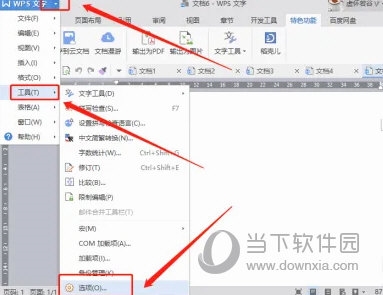
2、弹出选项对话框,点击“视图”选项,在右侧找到“格式标记”的“制表符”,我们看到“制表符”前面的方框打了勾。
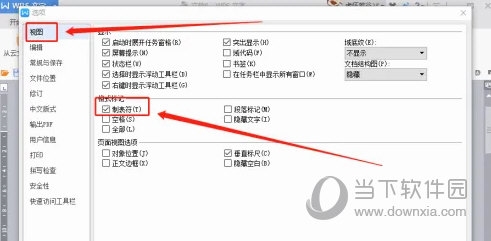
3、将“制表符”前面方框的勾去掉,再点击“确定”。这样,WPS文字的制表位就隐藏成功了。
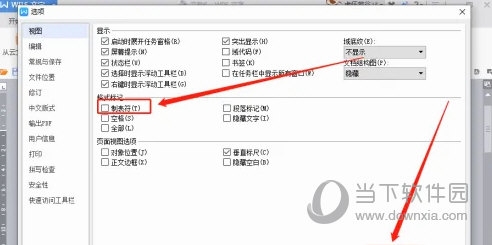
以上是WPS2019怎么隐藏制表位 三步轻松搞定的详细内容。更多信息请关注PHP中文网其他相关文章!




